Chcete při odstraňování souborů nebo přenosu souborů na externí pevný disk získat kód chyby Mac 50? Tento příspěvek vám ukáže, co Kód chyby Mac -50 je. A co víc, mocný Mac Cleaner se doporučuje, abyste mohli tento chybový kód Mac 50 snadno opravit na počítači Mac.

Při včerejším přesunu některých filmů na externí pevný disk Western Digital jsem dostal výzvu k chybě kódu Mac 50. Restartoval jsem MacBook a problém byl vyřešen. Zatímco dnes ráno se tento kód chyby 50 znovu objevil. Chybová zpráva uvedla: „Operaci nelze dokončit. Došlo k neočekávané chybě (kód chyby 50)“. Nějaká pomoc?
Kód chyby Mac 50 je běžná chyba přenosu dat, ke které často dochází při kopírování nebo přenosu souborů z MacBooku na externí pevný disk. Někdy se při odstranění některých souborů Mac zobrazí také chybová zpráva. Mnoho uživatelů si stěžovalo na tuto chybu na internetu a chtěli vědět nějaké užitečné řešení, jak tento problém vyřešit.

Kód chyby systému Mac 50
Ve skutečnosti způsobí mnoho důvodů Kód chyby systému Mac 50. Abyste se tohoto problému zbavili, musíte podniknout různá řešení. Pokud čelíte stejnému problému, jste na správném místě. Tento příspěvek vám řekne, jaký je chybový kód Mac 50, některé hlavní příčiny a účinné způsoby, jak jej opravit.
Chybový kód 50 Mac se objeví s výzvou, že „Litujeme, operaci nelze dokončit, protože došlo k neočekávané chybě (kód chyby -50)“. V systému Mac OS X se často objevuje, když se pokoušíte kopírovat / přenášet soubory z MacBooku na jeden externí pevný disk nebo odstranit některá data z pevného disku. Není povoleno spravovat soubor a uvíznout tam, když se stane chybový kód 50 pro Mac.
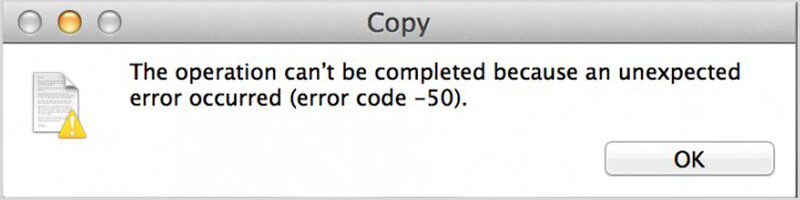
Jak jsme zmínili výše, bude tento chybový kód 50 v systému Mac číst z mnoha důvodů. Tato část zobrazí některé běžné příčiny této chyby.
Po získání základních znalostí o chybovém kódu Mac 50 si můžete přečíst tuto část a najít vhodný způsob, jak jej opravit.
Restartování počítače Mac může snadno vyřešit mnoho problémů a chyb v systému Mac. Když se zobrazí chybová zpráva o chybovém kódu Mac 50, můžete nejprve zkusit restartovat Mac a problém vyřešit. Ale měli byste vědět, že restartování způsob nemůže opravit tuto chybu kódu 50 důkladně.
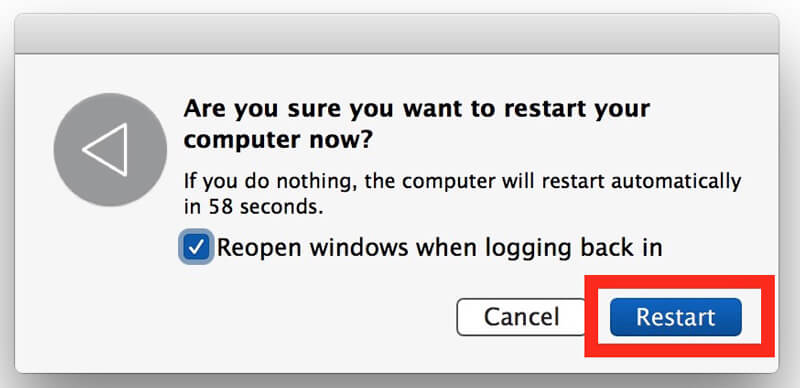
Krok 1 Vyhledejte „Disk Utility“ pomocí „Spotlight“ a přejděte na postranní panel „Disk Utility“.
Krok 2 Zvolte „Svazek“ a poté klikněte na kartu „První pomoc“.
Krok 3 Klepnutím na "Ověřit disk" zkontrolujete, zda se zobrazuje kód chyby 50 pro Mac. Poté kliknutím na tlačítko Opravit problém vyřešte.
V některých případech je třeba restartovat systém a znovu připojit k jednotce, abyste opravili chybový kód Mac 50. Můžete zařízení odpojit a provést restartování systému. Poté znovu připojte externí jednotku k počítači Mac.
Mac OS a programy budou udržovat mnoho mezipaměti a stopy v Macu pro různé potřeby. Některé poškozené soubory snadno způsobí chybový kód Mac 50. Zde můžete odstranit tyto mezipaměti nebo nevyžádané soubory a opravit tuto chybu Mac. Zde vám upřímně doporučujeme profesionální Mac Cleaner, který vám pomůže s prací.

Ke stažení
Mac Cleaner - Opravovač kódu chyby Mac 50
100% bezpečné. Žádné reklamy.
Krok 1 Kliknutím na tlačítko Stáhnout výše si můžete zdarma stáhnout, nainstalovat a spustit tento Mac Cleaner v systému Mac. Klikněte na "Stav" vlevo a zkontrolujte stav systému vašeho Mac, když se dostanete na hlavní rozhraní.

Krok 2 Klikněte na "Cleaner" a můžete snadno vymazat různé mezipaměti. Zde můžete kliknout na „Nevyžádané soubory“ a poté na „Prohledat“ a zkontrolovat všechny zbytečné soubory mezipaměti a protokoly v systému Mac.

Krok 3 Po naskenování si můžete zobrazit náhled mezipaměti, jako jsou mezipaměti aplikací, systémové mezipaměti, mezipaměti fotografií atd. Poté si můžete vybrat konkrétní mezipaměti a poté kliknutím na tlačítko „Vyčistit“ všechny odstranit. Šek uvolněte místo na disku v systému Mac zde.



Apple nabízí tým zákaznické podpory, který uživatelům pomáhá řešit různé problémy. Pokud narazíte na chybový kód 50, můžete kontaktovat zákaznickou podporu Mac a získat vhodné dovednosti při řešení problémů.
Možná budete chtít vědět:
Jak opravit chybu "File System Check Exit Code Is 8", Chyba „Error Code -43“, Chyba „Error Code -8072“ na Macu.
Proč investovat do čističky vzduchu?
Na této stránce jsme mluvili hlavně o chybovém kódu 50 pro Mac. Představujeme vám základní úvod o této chybě na počítačích Mac. Poté ukážeme 5 účinných způsobů, jak to opravit. Pokud máte lepší metodu, řekněte nám to v komentáři.
Kód chyby Mac
1. Chybový kód Mac 43 2. Chybový kód Mac 50 3. Chybový kód Mac 8072 4. Výstupní kód pro kontrolu systému souborů je 8
Mac Cleaner je profesionální nástroj pro správu Mac k odstranění nevyžádaných souborů, nepořádku, velkých / starých souborů, mazání duplicitních souborů a sledování výkonu Mac.
100% bezpečné. Žádné reklamy.